Сигурност за всички - Преглед на TorGuard VPN
В днешния интернет ние сме проследявани от публични компании, правителства, създатели на злонамерен софтуер от всякакъв вид, хакери и така нататък. Ето защо е силно препоръчително да защитите и анонимизирате вашата интернет връзка с помощта на VPN услуга. TorGuard VPN ви позволява безопасно да свържете вашите устройства към интернет и предлага пълна анонимност. Прочетете този преглед и вижте какво може да предложи TorGuard VPN :
Какво може да предложи TorGuard
Името им може да е малко объркващо, защото хората може да ги свържат с проекта Tor(Tor Project) , който прави уеб браузър, който анонимизира вашето сърфиране. TorGuard не е свързан с проекта Tor(Tor Project) . Името им се отнася до факта, че тяхната VPN услуга позволява сигурни и анонимни връзки, точно както браузърът Tor(Tor Browser) ви позволява да сърфирате в мрежата анонимно.
Освен лична и бизнес VPN , TorGuard предлага и анонимна прокси услуга и анонимен имейл, но в този преглед ние ще се концентрираме върху личната анонимна VPN(Anonymous VPN) услуга TorGuard .
TorGuard се предлага в четири различни плана(four different plans) , като единствената разлика е цената:
- месечният план струва $9,99 на месец(Monthly )
- Тримесечникът(Quarterly ) има цена от $19,99 за три месеца обслужване (или $6,66/месец )
- полугодишният(Semi-Annual ) план струва $29,99 за 6 месеца (или $4,99/месец )
- годишният план е $ 59,99(Yearly ) на година (или $4,99 на месец).
TorGuard няма налична безплатна пробна версия. Всички планове имат едни и същи ключови характеристики: неограничена скорост и честотна лента, над 3000 сървъра в над 50+ държави, пет едновременни връзки. Освен това получавате AES128 или AES256 криптиране, поддръжка на TLS , поддръжка за OpenVPN/PPTP/L2TP/IPsec/SSTP/iKEV2 протоколи, VPN базирана на AnyConnect или OpenConnect , стелт VPN , блокиране на реклами и злонамерен софтуер, както и блокиране на WebRTC/DNS/IPv6 течове.

TorGuard е достъпен за всяка операционна система, която поддържа VPN . Той има специални приложения за Windows , Mac OS , Linux , Android и iOS, но също така може да бъде настроен да се използва с всяко приложение OpenVPN на трета страна или директно с вградената функция за VPN връзка на операционната система ( щракнете тук за да научите(click here to learn) как да настроите такава VPN връзка в Windows 10 ). Основно разграничение е, че може да се използва и на рутери, като по този начин защитава цялата ви WiFi мрежа. В този преглед ще се съсредоточим върху TorGuardприложение на Windows.
VPN услугата, предлагана от TorGuard , е достъпна по целия свят и, за да я направи още по-достъпна, използва DPI Bypass , което означава, че VPN връзките са скрити и могат да функционират дори в страни като Китай(China) , където другите VPN услуги обикновено не го правят.
Ако искате да изпробвате функциите, предлагани от TorGuard , трябва да закупите поне месечен абонамент, тъй като те не предоставят пробна версия. Има обаче 7-дневна гаранция за връщане на парите след покупката ви.
Що се отнася до глобалното покритие на VPN сървъри, TorGuard има сървъри в 50+ страни, обхващащи целия свят. Има сървъри в Европа(Europe) , Америка(America) , Азия(Asia) , Австралия(Australia) и дори в Африка(Africa) . Можете също да намерите нации като Русия(Russia) или Китай(China) в списъка, където много малко доставчици на VPN имат сървъри. Пълният списък на държавите може да се види на (on the )уебсайта на (website)TorGuard .
Можете да платите за VPN услугата с всякакъв вид плащане: кредитна карта, Visa , Amex , Mastercard , Discover , PayPal , биткойни(Bitcoins) и други криптовалути (чрез CoinPayments ), карти за подарък и други опции за плащане чрез PaymentWall . Ще ви трябва само имейл адрес, за да се регистрирате. Освен това TorGuard може да се похвали с факта, че тяхната зона за фактуриране и VPN/proxy мрежа са напълно отделни системи, така че плащанията не могат да бъдат свързани с потребителите.
Изтегляне и инсталиране
За да инсталирате приложението TorGuard на Windows , ще трябва да изтеглите и стартирате инсталационния файл от 31,7 MB(download and launch the 31.7 MB setup file) , наречен torguard-setup-latest.exe .

След като приемете лицензионното споразумение, ще можете да изберете кои компоненти на приложението да инсталирате. Това може да е малко объркващо и препоръчваме да инсталирате самото основно приложение, най-новите драйвери за виртуална мрежа TAP и библиотеките на MS Visual C++ 2015TorGuard работи добре.
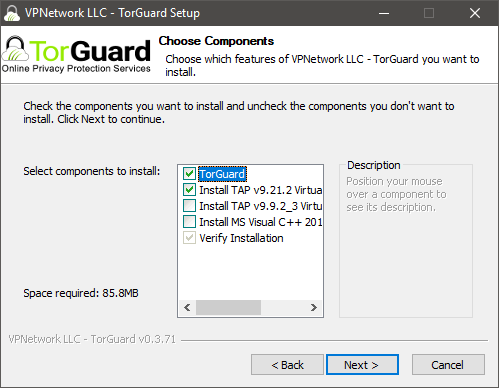
Също така TorGuard може да ви помоли да разрешите инсталирането на драйвери за виртуална мрежа ( TAP-Windows Adapter V9) . Ако бъдете попитани, изберете Да(Yes ) , за да разрешите инсталацията; в противен случай приложението няма да може да работи.
Имайте предвид, че ако имате инсталиран друг софтуер за VPN , виртуалните мрежови адаптери може да се сблъскат, като по този начин направи едно или и двете (VPN)VPN приложения неизползваеми. Препоръчително е да имате само един VPN клиент, инсталиран на вашия компютър с Windows във всеки даден момент.
Първото ни впечатление от TorGuard е отлично: услугата се предлага с голям брой VPN сървъри от цял свят, дори можете да намерите сървъри в страни и континенти, където обикновено не можете. Процедурата за инсталиране изглежда малко по-сложна в началото и може да е объркваща за неопитни потребители, но използвайте препоръчаните от нас настройки и не би трябвало да имате проблеми. Липсата на безплатна пробна версия е недостатък, но има 7-дневна гаранция за връщане на парите, която компенсира това. Пълна поверителност по време на покупка и наличност на всички възможни платформи са някои други страхотни бонуси за тази VPN услуга.(Our first impression of TorGuard is excellent: the service comes with a high number of VPN servers from all around the world, you can even find servers in countries and on continents where you usually cannot. The installation procedure seems a bit more complicated at first, and it might be confusing to non-experienced users, but use our recommended settings, and you should not have any problems. The lack of a free trial version is a downside, but there is a 7-day money back guarantee that makes up for it. Full privacy during purchase and availability on all possible platforms are some other great bonuses for this VPN service.)
Използване на TorGuard в Windows
Когато стартирате приложението за първи път, ще бъдете посрещнати от главния му прозорец, който може да изглежда малко технически и сложен за неопитни потребители. Ще бъде избран VPN сървър, но (VPN)TorGuard няма функция за автоматичен избор на сървър, така че това вероятно няма да е най-бързият или най-близкият до вас. Ако желаете, можете да се свържете незабавно с бутона Свързване(Connect ) , но ние предлагаме първо ръчно да изберете VPN сървър.
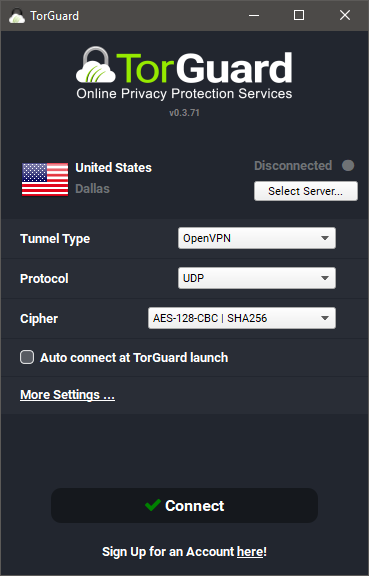
Бутонът „Избор на сървър("Select Server) “ ви позволява да направите това: щракнете върху него, за да отворите екрана за избор на сървър. Тук можете да изберете да показвате всички сървъри, тези, които предоставят стелт възможности, или тези от USA/Europe/Asia/Other региони. За да изберете сървър, щракнете върху името на държавата.

Сега щракнете върху Свързване(Connect ) в главния прозорец, за да се свържете със сървъра. Има много разширени настройки на главния екран, но можете спокойно да оставите всичко по подразбиране. При първа употреба приложението TorGuard иска вашето потребителско име и парола за TorGuard , тъй като имате нужда от акаунт и активен абонамент, за да използвате VPN услугата. Въведете вашите идентификационни данни и щракнете върху Вход(Login) , за да се свържете. Препоръчително е да поставите отметка в квадратчето Запомняне(Remember Credentials) на идентификационните данни , за да не се налага да ги въвеждате отново всеки път.

Сега главният прозорец на приложението ще показва напредъка на връзката.

След като връзката бъде установена, ще се покажат зелена точка и етикетът CONNECTED . Ако искате да прекратите връзката, просто щракнете върху бутона Прекъсване(Disconnect ) .

Потребителският интерфейс на приложението TorGuard има сложно изглеждащо оформление и можете да промените много настройки непосредствено преди да се свържете с VPN сървър. Можете лесно да се свържете с натискане на бутон, но няма функция за автоматичен избор на сървър, така че е най-добре да изберете сървър наблизо или такъв от конкретна държава, ако е необходимо. Разширените настройки са настроени правилно по подразбиране, което улеснява процедурата за свързване, дори ако не е много удобна за потребителя.(The user interface of the TorGuard application has a complicated-looking layout, and you can change a lot of settings right before connecting to a VPN server. You can easily connect with the press of a button, but there is no automatic server selection feature, so it is best to select a server close by, or one from a specific country if required. The advanced settings are set up correctly by default, making the connection procedure easier, even if is not very user-friendly.)
Отидете на втората страница на този преглед, за да научите за допълнителните функции, предлагани от TorGuard и резултатите, които е получил в нашите тестове за ефективност. Ще намерите и нашата окончателна присъда за този VPN продукт.
Related posts
Сигурност за всички - Преглед на F-Secure Freedome VPN
Сигурност за всички - Преглед на KeepSolid VPN Unlimited
Сигурност за всички - Преглед на TunnelBear 3 VPN за Windows
Сигурност за всички - Преглед на Kaspersky Secure Connection VPN
Прегледайте ESET Smart Security Premium: Пълна защита за вашите компютри
Сигурност за всеки - прегледайте 360 Total Security
Сигурност за всички - прегледайте Bullguard Premium Protection
3 начина да деактивирате системния регистър на Windows -
Преглед на CyberGhost: Един от най-добрите VPN мрежи, които могат да се купят с пари
Сигурност за всички - прегледайте Bitdefender Total Security
Как да конфигурирате Windows Sandbox (пускане на приложения/скриптове, споделяне на папки и т.н.)
Сигурност за всички - Преглед на PureVPN
Сигурност за всеки - Прегледайте Trend Micro Maximum Security
Как да премахнете телефона си от Windows 10 (прекратете връзката на телефона)
8 причини Cyberghost VPN да е един от най-добрите VPN на пазара
Кои функции от Windows 7 вече не са налични в Windows 10? -
Сигурност за всички - Прегледайте Malwarebytes за Windows Premium
Сигурност за всички - Преглед на Sophos Home
Сигурност за всички - Преглед на Comodo Internet Security Complete 10
Сигурност за всички - Прегледайте Kaspersky Total Security
